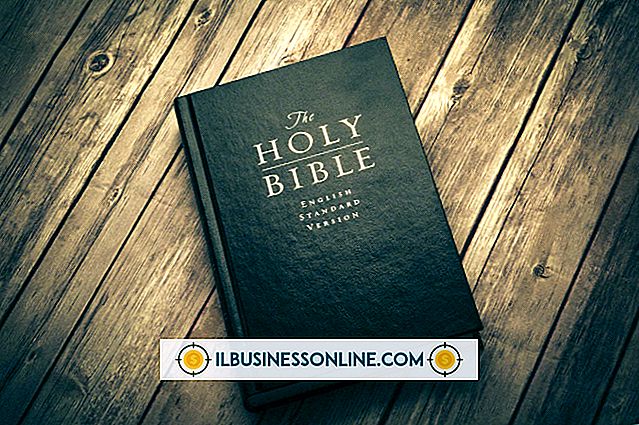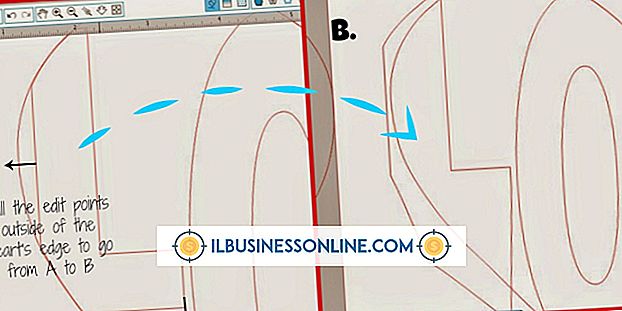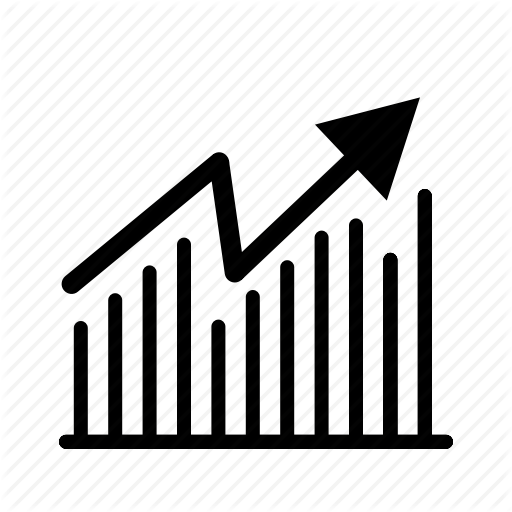Tôi đã cập nhật Trình điều khiển thẻ video của mình và bây giờ máy tính sẽ không khởi động

Luôn cập nhật trình điều khiển hệ điều hành và phần cứng giúp thúc đẩy hiệu suất và bảo mật của máy tính và các tệp làm việc của nó. Các nhà sản xuất thẻ video phát hành các bản cập nhật thường xuyên hơn so với các nhà sản xuất về bất kỳ thành phần máy tính hoặc thiết bị ngoại vi nào khác. Nếu bạn chọn cập nhật trình điều khiển chỉ để thấy rằng nó khiến hệ thống của bạn không thể khởi động, hãy khôi phục hệ điều hành của bạn về tình trạng chức năng và tìm hiểu từ lỗi để bạn có thể tránh lặp lại nguyên nhân.
Phiên bản trình điều khiển sai
Nếu bạn tự tải xuống phần mềm trình điều khiển từ trang web của nhà sản xuất card màn hình và tự cài đặt nó, thay vì sử dụng Windows Update để xác định và cài đặt các bản vá phù hợp, bạn có thể đã chọn phiên bản không tương thích với đơn vị xử lý đồ họa của mình. Các nhà sản xuất thẻ video tạo ra danh sách dài các sản phẩm tương tự, nhiều sản phẩm có tên hoặc số kiểu gần giống nhau và trừ khi bạn xác minh danh tính của thẻ bạn đang sử dụng, bạn có thể nhầm một mặt hàng khác cho sản phẩm bạn có. Đặc biệt đối với phần cứng video hiệu suất cao, trình điều khiển thực hiện các chức năng chuyên dụng cao cho phép truy cập các tính năng đặc biệt được thiết kế để hỗ trợ chơi game, đồ họa 3 chiều và các ứng dụng đòi hỏi khắt khe khác, vì vậy hãy sử dụng phần mềm phù hợp cho phần cứng của bạn.
Cập nhật thiếu sót
Các nhà sản xuất thẻ video gần như ngay lập tức xóa các cập nhật trình điều khiển khỏi trang web của họ khi người dùng bắt đầu báo cáo các vấn đề liên quan đến lỗi mã hóa hoặc khả năng tương thích với phần mềm. Nếu hệ thống của bạn bắt đầu gặp trục trặc ngay lập tức sau khi bạn cài đặt hỗ trợ video mới, hãy kiểm tra trang web của nhà sản xuất để biết các báo cáo về các sự cố giống với các triệu chứng của hệ thống của bạn. Những loại tình huống này chỉ ra sự cần thiết phải điều tra các bản cập nhật phần mềm và hệ điều hành trước khi bạn chọn cài đặt chúng, mặc dù nhiều người dùng có xu hướng đánh đồng tất cả các sửa lỗi với tiến trình.
Cài đặt bị hỏng
Ngay cả bản cập nhật phần mềm tốt nhất cũng không thể nâng cao hoạt động của máy tính nếu bạn tải xuống trình cài đặt bị hỏng hoặc chưa hoàn tất hoặc quy trình cài đặt của bạn không hoàn tất thành công. Tải xuống thiếu sót có thể chỉ ra các vấn đề với kết nối Internet của bạn chứ không phải là thiếu sót trong chính tệp. Mặc dù các tệp thực thi được tải xuống không đầy đủ thường không tiến hành trong quá trình cài đặt, trình cài đặt bị hỏng có thể vẫn đủ chức năng để chạy - và phá vỡ máy tính ổn định khác của bạn. Trước khi bạn cài đặt, hãy xác minh rằng những gì bạn đã tải xuống phù hợp với mô tả của nó, bao gồm kích thước tệp và nếu bạn gặp sự cố trong quá trình tải xuống, hãy thử lại trước khi bạn tin tưởng những gì có thể chứng minh là trình cài đặt không hoạt động.
Những ý kiến khác
Windows Fix-it - thói quen nhấp để sửa chữa mà bạn tìm thấy trên trang web của Microsoft - có thể sửa chữa nhiều sự cố hỗ trợ phần cứng và hệ điều hành, bao gồm cả tai nạn trình điều khiển video, nhưng chúng không thể hoạt động trừ khi hệ điều hành của bạn chạy. Điểm khôi phục Windows và sao lưu hệ thống có thể giúp bạn khôi phục từ bản cập nhật trình điều khiển đáng ngờ. Để vào Chế độ an toàn và truy cập điểm khôi phục trước trình điều khiển video có vấn đề, hãy khởi động từ DVD cài đặt Windows của bạn và chọn "Tiếp theo" từ màn hình Cài đặt Windows để truy cập tùy chọn Sửa chữa máy tính của bạn. Bạn cũng có thể khởi động từ Windows Recovery Drive, chọn bố cục bàn phím tương ứng với lựa chọn ngôn ngữ của bạn và truy cập cùng tùy chọn Khởi động nâng cao mà bạn tiếp cận khi bạn khởi động từ đĩa cài đặt.